Панель Hardware Browser показывает устройства получения изображений, в настоящее время соединенные к вашей системе. Каждое устройство является отдельным узлом в браузере. Все форматы поддержки устройства перечислены под устройством. Формат каждого устройства по умолчанию обозначается в круглых скобках. Данные о формате, отображенные под устройством, прибывают из адаптера устройства.
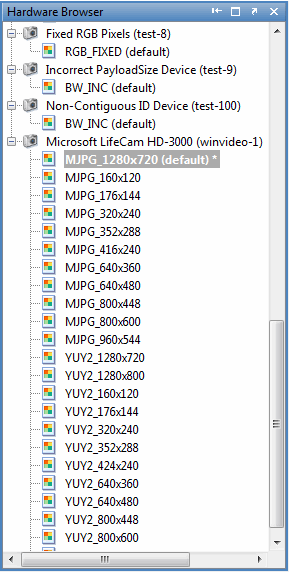
Выберите формат устройства или файл камеры, который вы хотите использовать в приобретении путем нажатия на его имя в дереве. Когда формат выбран, можно затем установить параметры приобретения и предварительно просмотреть данные.
Когда вы открываете Image Acquisition Tool, Hardware Browser автоматически показывает устройства получения изображений, поддержанные тулбоксом, которые в настоящее время соединяются с вашей системой. Если вы включаете новое устройство, в то время как Image Acquisition Tool открыт, выберите Tools > Refresh Image Acquisition Hardware, чтобы отобразить новое устройство в Hardware Browser.
Если ваше устройство поддерживает использование файла камеры, также известного как файл конфигурации устройства, можно выбрать его под именем устройства в Hardware Browser. Например, некоторые устройства захвата изображения поддерживают их.
Под именем устройства в Hardware Browser вы видели бы узел, который говорит Нажатие кнопки, чтобы добавить файл камеры..., если устройство поддерживает использование файлов камеры.
Использовать файл камеры:
В Hardware Browser, нажатие кнопки узел под вашим именем устройства, которое говорит Нажатие кнопки, чтобы добавить файл камеры....
В Задавать диалоговом окне файла камеры введите путь и имя файла, или нажмите кнопку Browse, чтобы определить местоположение его, и затем нажать OK.
Файл камеры затем станет новым узлом под устройством, похожим на любой из форматов, перечисленных под устройством. Можно затем установить параметры приобретения, предварительный просмотр, и получить данные с помощью него.
Инструмент игнорирует аппаратные триггерные настройки, включенные в файл камеры. Чтобы сконфигурировать аппаратное инициирование, используйте вкладку Trigger в панели Acquisition Parameters.